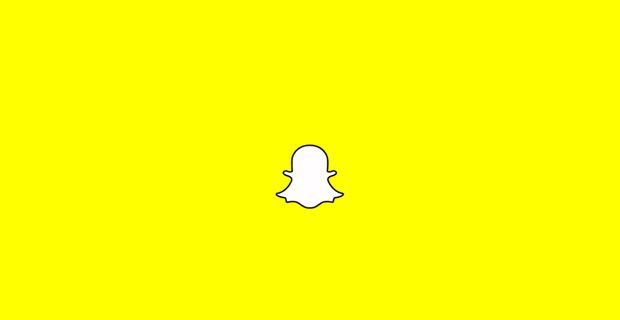Kai prisijungiate prie interneto naudodami „Mac“, jums automatiškai priskiriamas unikalus numeris, vadinamas interneto protokolas (IP adresas. Tai panašu į adresą, kurį naudosite laiškams siųsti kitam asmeniui.
kaip gauti galiojančią ip konfigūraciją

Kiekvienas prie interneto prijungtas įrenginys turi unikalų IP. Neturėdami IP adreso, negalite siųsti ar gauti informacinių paketų, todėl neįmanoma naršyti internete.
Paprastai jūsų IP adresą sudaro 4 skaitmenų rinkiniai , atskirti taškais, iki trys skaitmenys rinkinyje . Svarbu žinoti, kad jūsų IP adresas niekada neturėtų būti viešas žinojimas. Naudodamiesi įrankiais ir tinkamai suprasdami, kas yra IP, kiti gali stebėti apytikslę jūsų vietą, tiesiog žiūrėdami į jūsų IP adresą.
Šiame straipsnyje mes sužinosime, kaip rasti jūsų IP adresą „Mac“ kompiuteryje,
Kaip rasti išorinį (viešą) IP adresą „Mac“
Jūsų išorinis IP adresas yra viešasis adresas, kurį jūsų įrenginiui priskyrė interneto paslaugų teikėjas (ISP), kai pirmą kartą prisijungiate prie interneto. Tai greičiausiai yra jūsų ieškomas adresas. Žemiau pateikiami du būdai, kaip tai patikrinti.
1 metodas: naudokite sistemos nuostatas
Jei norite greitai patikrinti savo viešąjį IP adresą „Mac“ sistemoje nenaudodami trečiųjų šalių įrankių, paprasčiausiai patikrinkite jį sistemos nuostatose. Tai yra paprastas metodas, kuriam nereikia nieko, išskyrus jūsų kompiuterį. Atlikite šiuos veiksmus, kad per kelias sekundes greitai sulaikytumėte savo išorinį IP adresą.
- Įjunkite „Mac“ ir prisijunkite prie vietinės vartotojo paskyros.
- Spustelėkite „Apple“ meniu viršutiniame kairiajame ekrano kampe. Čia pasirinkite Sistemos nuostatos variantą. Arba galite spustelėti Sistemos nuostatos taip pat „Dock“, rodomas ekrano apačioje.

- Sistemos nuostatų lange spustelėkite mygtuką Tinklas piktogramą.

- Kairėje turėtumėte pamatyti visus savo tinklus. Spustelėkite tą, kuriame yra žalias taškas šalia jos pavadinimo. Paprastai tai bus vadinama „Wi-Fi“ ar „Ethernet“. Tai atlikus bus pasirinktas šiuo metu prijungtas ir prisijungęs tinklas.
- Pažvelk į dešinę. Pagal Būsena: prijungta skiltyje pamatysite tekstą, kuriame bus pateiktas jūsų išorinis (viešasis) IP adresas.

2 metodas: patikrinkite savo išorinį (viešą) IP adresą internete
Jei jau naršote internete, galite lengvai naudoti savo žiniatinklio naršyklę, kad sužinotumėte, koks IP adresas buvo priskirtas jūsų įrenginiui. Tai žinoma kaip Viešasis IP adresas . Žiniatinklio naršyklės gali rodyti tik šį adresą, o ne vietinį (vidinį) IP.
Norėdami gauti savo viešąjį IP adresą, atlikite šiuos veiksmus:
- Atidarykite bet kurią norimą interneto naršyklę.
- Naršyklėje įveskite Koks mano IP adresas? ir paspauskite tada įveskite klavišą.
- „Google“ turėtų rodyti jūsų viešąjį IP adresą, kaip parodyta.

Jei nematote savo viešojo IP adreso „Google“ svetainėje, rekomenduojame naudoti kitą trečiosios šalies svetainę, pvz Kas yra mano IP adresas arba Kas yra mano IP? .
Kaip rasti savo vietinį (vidinį) IP adresą „Mac“
Jūsų vietinis, dar vadinamas vidiniu IP adresu, yra privatus būdas jūsų namų tinklui atpažinti vienaskaitos įrenginį.
Pavyzdžiui, jei kompiuterių grupė yra prijungta prie to paties tinklo, jie visada susisieks tarpusavyje per vidinius IP adresus. Jie visada turi „IPv4“ formatą. Dažniausiai šio adreso reikia tik trikčių šalinimui.
neveikia „Microsoft Word“ rašybos tikrinimas
1 metodas: Kaip rasti savo IP adresą OS X 10.5 ir naujesnėse versijose
- Įjunkite „Mac“ ir prisijunkite prie vietinės vartotojo paskyros.
- Spustelėkite „Apple“ meniu viršutiniame kairiajame ekrano kampe. Čia pasirinkite Sistemos nuostatos variantą. Arba galite spustelėti Sistemos nuostatos taip pat „Dock“, rodomas ekrano apačioje.
- Sistemos nuostatų lange spustelėkite mygtuką Tinklas piktogramą.

- Kairėje turėtumėte pamatyti visus savo tinklus. Spustelėkite tą, kuriame yra žalias taškas šalia jos pavadinimo. Paprastai tai bus vadinama „Wi-Fi“ arba „Ethernet“. Tai atlikus bus pasirinktas šiuo metu prijungtas ir prisijungęs tinklas.
- Spustelėkite Išplėstinė ... mygtuką.

- Perjunkite į TCP / IP skirtuką. Turėtumėte pamatyti visą reikiamą informaciją apie savo IP adresą, tiek vidinį, tiek išorinį.

2 metodas: suraskite savo vidinį IP naudodami terminalą
Panašiai kaip „Windows“ kompiuteriuose, galite naudoti „ipconfig“ komandą „Mac“, kad rastumėte savo vidinį IP. Norėdami tai padaryti, turėsite naudoti „Terminal“ įrankį. Šiuos veiksmus galite atlikti, jei prisijungdami prie interneto naudojate belaidį tinklą.
- Pirmiausia turėsite atidaryti terminalą. Tai galima padaryti keliais būdais:
- Paspauskite komandą (⌘) ir Erdvė tuo pačiu metu. Ekrane turėtumėte pamatyti iššokančią „Spotlight“ paieškos funkciją. Tiesiog įveskite „Terminal“ ir paleiskite įrankį iš rezultatų.
- Spustelėkite Paleidimo aikštelė „Dock“ ir suraskite „Terminal“ įrankį. Norėdami jį atidaryti, tiesiog spustelėkite jį vieną kartą.
- Atidarykite a Ieškiklis langą ir spustelėkite Programos kairiajame skydelyje. Čia slinkite, kol pamatysite terminalą.
- Atidarę terminalą įveskite šią komandą ir paspauskite Enter:
ipconfig getifaddr en0 - Komanda iškart parodys jūsų IP adresą.
Tikimės, kad šis straipsnis padėjo sužinoti, kaip rasti savo IP adresą naudojant „Mac“ kompiuterį. Nesivaržykite grįžti į mūsų svetainę, jei turite kokių nors klausimų ar jums reikia pagalbos dirbant su „Mac“.